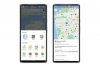Доступ к вашему видеорегистратору видеонаблюдения через Интернет.
Настройка видеорегистратора MPEG-4 для видеонаблюдения для удаленного доступа к видео через Интернет позволяет отслеживать, что происходит у вас дома, когда вас нет рядом. Видеорегистраторы для видеонаблюдения стандартно оснащены функцией обнаружения движения, отметки времени и даты, а также удаленного мониторинга через Интернет. Настройка видеорегистратора для видеонаблюдения для удаленного доступа требует выполнения ряда шагов. Когда вы закончите, вы можете получить доступ к вашему DVR удаленно с любого компьютера.
Создание и настройка учетной записи динамического DNS
Шаг 1
Перейдите на сайт DynDNS. Воспользуйтесь ссылкой в разделе «Ресурсы». Нажмите «Зарегистрироваться бесплатно», затем «Зарегистрироваться». Создайте имя хоста, созданное пользователем. Оставьте поле «Подстановочный знак» пустым. Щелкните «Хост с IP-адресом» в разделе «Тип службы». Введите свой IP-адрес, который отображается в поле «IP-адрес». Не устанавливайте флажок «Маршрутизация почты» и нажмите «DVR» в разделе «Удаленный доступ для устройств». Щелкните «Добавить в корзину».
Видео дня
Шаг 2
Создайте учетную запись, заполнив обязательные поля. Щелкните «Создать учетную запись».
Шаг 3
Щелкните ссылку в электронном письме с подтверждением, которое вы получите, и войдите в свою учетную запись. Щелкните «Мои службы», «Мои хосты» и «Добавить службы хоста». В раскрывающемся списке создайте пользовательский префикс имени хоста и "dyndns.com". Оставьте остальные поля пустыми, за исключением поля «IP-адрес», в котором уже отображается ваш IP-адрес. Щелкните «Добавить хост».
Настройте динамический DNS на маршрутизаторе
Шаг 1
Откройте панель управления маршрутизаторами, введя IP-адрес в свой веб-браузер. Введите ваше имя пользователя и пароль.
Шаг 2
Щелкните вкладку «Инструменты», затем нажмите кнопку «DDNS» на левой боковой панели.
Шаг 3
Щелкните «Включено» в поле «DDNS». Введите «DynDns.org» в поле «Адрес сервера». Введите имя хоста, которое было настроено с вашей учетной записью «DynDns», а также имя пользователя и пароль. Нажмите «Применить».
Подключите видеорегистратор MPEG-4 и найдите IP-адрес видеорегистратора.
Шаг 1
Подключите видеорегистратор к маршрутизатору с помощью кабеля Ethernet Cat-5. Подключите видеорегистратор к монитору с помощью прилагаемого кабеля. Включите DVR.
Шаг 2
Нажмите кнопку «Меню» на видеорегистраторе. Нажмите кнопку со стрелкой вправо с надписью «D-Zoom». пока на экране не будет выделено меню «Ссылка». Нажмите «Сеть» и нажмите кнопку «Статус» на DVR. Запишите номер порта и IP-адрес видеорегистратора.
Шаг 3
Дважды нажмите «ESC» на DVR. Нажмите «Сохранить и выйти» на экране и кнопку «Статус» для выхода DVR.
Настройка виртуальной службы на маршрутизаторе
Шаг 1
Введите IP-адрес маршрутизатора в свой веб-браузер, чтобы получить доступ к панели управления. Введите имя пользователя и пароль. Щелкните вкладку «Дополнительно», затем щелкните «Виртуальный сервер».
Шаг 2
Нажмите кнопку «Включено» и введите созданное пользователем имя для службы в поле «Имя». Введите IP-адрес вашего цифрового видеорегистратора в поле «Частный IP-адрес». Введите «TCP» в поле «Тип протокола». Введите «5500» в поля «Частный порт» и «Общественный порт». Нажмите «Всегда» в поле «Расписание».
Шаг 3
Нажмите «Применить», чтобы сохранить новые настройки.
Установите программное обеспечение Remote Viewer для удаленного доступа в Интернет
Шаг 1
Загрузите последнюю версию программного обеспечения DVR по ссылке в разделе «Ресурсы». Разархивируйте программное обеспечение, дважды щелкнув zip-файл. Щелкните «Setup.exe» и следуйте инструкциям по установке программного обеспечения.
Шаг 2
Дважды щелкните значок «DVR Viewer» на рабочем столе. Выйдите из поля банка пароля и нажмите «ОК».
Шаг 3
Нажмите кнопку «Список DVR» в верхней части меню рядом со значком «Глобус». Оставьте поле пароля пустым и нажмите «ОК».
Шаг 4
Установите флажок «Использовать DDNS». Введите созданное пользователем имя в поле «Имя DVR». Введите «5400» в поле «IP / Port / MAC». Введите имя хоста, которое было настроено с помощью службы DynDns, в поле «Имя домена». Введите пароль для видеорегистратора в поле «Пароль». Пароль по умолчанию - «11111111», если он не был настроен. Нажмите кнопку «Добавить».
Шаг 5
Щелкните имя цифрового видеорегистратора, отображаемое в «Списке видеорегистраторов». Щелкните «Подключиться». При появлении запроса введите «11111111» в качестве пароля по умолчанию. Щелкните "ОК".